
WordPressにログインする方法
- 2021年7月31日
- 2021年1月2日
- WordPress一般
- WordPressの使い方
WordPressのログインは本当にシンプルで、ログイン画面にアクセスし、ユーザー情報とパスワードを入力し『ログイン』を押すだけで完了です。
しかし、ログイン画面にたどり着けないという方ももしかしたらいらっしゃるかもしれません。
この記事では、WordPressにログインをする方法をわかりやすく解説していきます。
WordPressのことをもっと知りたい場合はWordPressの使い方のページを見てください。
WordPressのログイン画面に行く方法
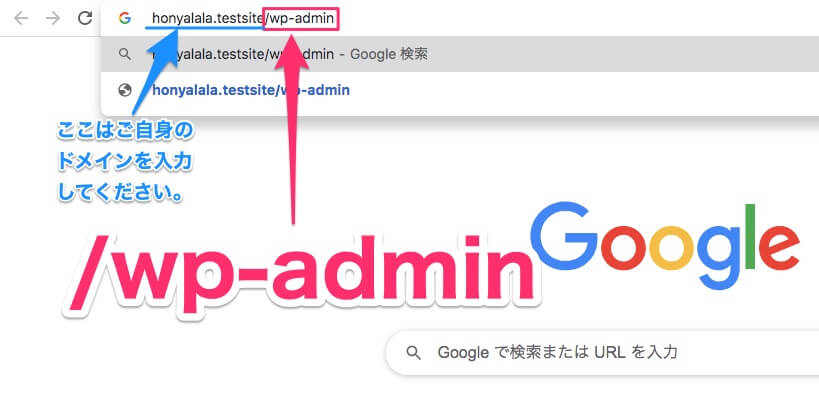
アドレスバーに『ご自身のドメイン』を入力した後に続けて
『/wp-admin』を入力し『Enter』を押します。
すると、以下の画面が表示されます。
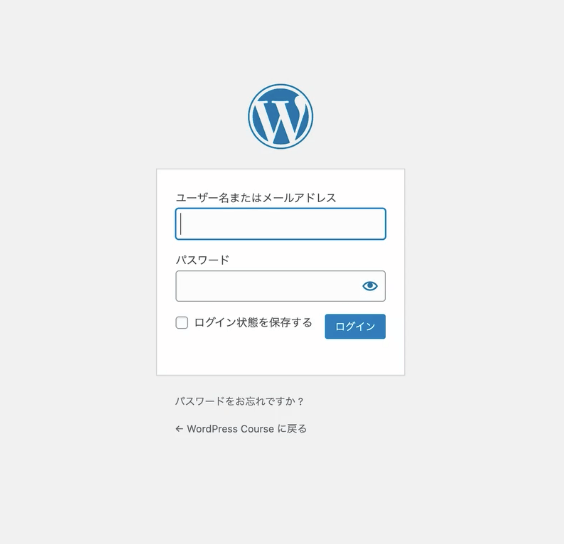
WordPressにログイン

WordPressのセットアップ時にご自身で設定・登録された
『ユーザー名またはメールアドレス』と『パスワード』を記入し、
左下の※『ログイン状態を保持する』にチェックをつけて『ログイン』をクリックします。
※『ログイン状態を保持する』にチェックをつけておくと、次回WordPressにログインする時に『ユーザー名またはメールアドレス』の入力と、『パスワード』の入力を省略することができます。
WordPressログイン完了

WordPressへのログインが成功すると、こちらのダッシュボードの画面が表示されます。
『ログイン』とは、一つのドメイン(インターネット上の住所)に登録したユーザー情報とパスワードの組み合わせを鍵として入場することです。
大切なWebサイトをハックされないためにもセキュリティ上、ユーザー名を『admin』にしたり、簡単なパスワードを設定するのは避けた方がいいですね。





